Прошивка модема телефона xiaomi
Я давно выделил для себя практически идеальный роутер в плане цена/качество, и этим роутер стал Xiaomi 3G. Его я перепрошил в «Padavan» и роутер стал уже более функционален и с очень стабильной работой. Но время не стоит на месте, технологии тоже. Поэтому сейчас сменить прошивку со стоковой MiWiFi или с Padavan на OpenWRT уже дело, практически 2 минут. Все дело в установке другого загрузчика – BREED, благодаря которому можно менять прошивки на роутере, как перчатки, используя только скрепку и кнопку reset. Функционала в целом хватало, пока не появился роутер AC2100 и идея связать их WiFi в MESH сеть. А для этого необходимо на каждом роутере установить прошивку Keenetic.
Роутер Xiaomi 3G – КУПИТЬ
Все файлы для прошивки роутера в Keenetic и другие прошивки — СКАЧАТЬ
Мой канал в телеграмм @Lubops- ПОДПИСАТЬСЯ
Содержание
Подготовка.
Если у вас кроме «родного» Дефендера не установлен никакой, другой антивирус ( что правильно ;) ), то отключаем его и брандмауэр Windows. Думаю, по скриншотам понятно даже для «чайников», как сделать эту процедуру.










Все действия актуальны для Windows 10. Но по умолчанию в Win10 не установлен клиент Telnet, устанавливаем его. «Параметры Windows» — «Приложения».



СТАВИМ галочку напротив "Telnet клиент"


Установка загрузчика Breed из под прошивки Padavan
Если прошивку Padavan вы устанавливали достаточно давно, допустим по этой инструкции:
То сейчас необходимо сделать следующие шаги: соединяем роутер Ethernet кабелем LAN-порт ПК (или ноутбука).

После этого отключаем беспроводные и прочие интерфейсы, кроме нашего LAN подключения.
Теперь достаем флешку, желательно до 4 Гб, и форматируем ее в файловую систему — Fat32. Из папки «3G-Breed-Keenetic\Firmware» копируем на флешку файл под названием breed-mt7621-xiaomi-r3g.bin.


Исходя из того, как «обозвалась» ваша флешка изменяем команду "mtd_write write /media/AiDisk_a1/breed-mt7621-xiaomi-r3g.bin Bootloader" где вместо AiDisk_a1 вписываем данные, из окна выше. В моем случае правильно будет «mtd_write write /media/DISK_IMG/breed-mt7621-xiaomi-r3g.bin Bootloader»
Вставляем новую команду «mtd_write write /media/DISK_IMG/breed-mt7621-xiaomi-r3g.bin Bootloader» в строку и нажимаем обновить.

Спустя пару минут, отключаем флешку из роутера, вытаскиваем штекер питания и зажимаем кнопку «Reset» тонкой скрепкой, в задней части роутера. после этого подключаем питание, не отпуская Reset. Считаем до 7, и убеждаемся, что светодиод на передней панели начал быстро моргать синим цветом. После этого, вытаскиваем нашу скрепочку.


Установка Breed из «стоковой» прошивки MiWiFi
Сбрасываем роутер на «дефолт», для этого удерживаем скрепкой кнопку Reset 10 секунд и ждем перезагрузки роутера. Делаем предварительную настройку «чистого» роутера, можно даже без интернета. Указываем пароль для WiFi и админки роутера.

Как и в случае прошивки из-под Padavan, отключаем ВСЕ сетевые интерфейсы, кроме того, к которому подключен Ethernet кабель. Переходим в папку прошивки «Xiaomi 3Pro_3G patches (24.05.2020)» и запускаем файл Start.bat

В открывшемся окне нажимаем 1 и ждем подключения к роутеру.


Если все ок, получаем такую картинку с запущенными сервисами telnet и ftpd.

На всякий случай сохраняем оригинальный eeprom и backup, последовательно нажимая 2 и 3 в консоли скрипта.



Убеждаемся, что файлы создались, и сохраняем их для себя, в очень далекую папку, на всякий случай.


И теперь заливаем загрузчик Breed в мозги нашего роутера. Для этого жмем 4 и Enter. После этого выключаем роутер из розетки, зажимаем скрепкой и держим кнопку Reset. Подключаем роутеру питание, ждем 7-10 секунд, после того, как светодиод начнет моргать, отпускаем Reset.


Так же, очень рекомендую скачать оригинальный eeprom и backup, для этого переходим в 3тюю вкладку левого меню, и поочередно скачиваем eeprom и backup.


Установка прошивки Padavan из Breed

Переходим на вторую колонку левого меню, ставим галочку в среднем меню выбора файла, предварительно выбрав его из папки 3G-Breed-Keenetic\Firmware. Я выбрал последний на 26/03/2021 сборку Padavan — RT-MIR3G_3.0.0.4_382_52290-geac6f28.trx. Пишем прошивку во второй раздел и ставим галочку о необходимости перезагрузки роутера и жмем на кнопку «прошивка» на китайском языке.

1-2 минуты и Padavan уже установлен.

Установка прошивки Keenetic на роутер mi 3G
Переходим в загрузчик Breed, выключаем роутер из розетки, зажимаем скрепкой и держим кнопку Reset. Подключаем роутеру питание, ждем 7-10 секунд, после того, как светодиод начнет моргать, отпускаем Reset. Переходим во 2ой пункт меню, в левой колонке и зашиваем новый, временный, загрузчик pb-boot.img из папки 3G-Breed-Keenetic\Keenetic Xiaomi MI3G v.1


Галочку в поле «перезагрузка» устанавливаем и жмем «прошивка».

Выбираем «Выбор файла» и указываем прошивку Кинетик — Keenetic_MI3Gv1_ZM.06_3.06.B.2.0-1_factory.bin для нашего mi3G роутера.


Жмем «Firmware update» и ждем завершения прошивки.


После этого меню, а именно перезагрузки роутера, рекомендую перейти в режим загрузчика. Выключаем роутер из розетки, зажимаем скрепкой и держим кнопку Reset. Подключаем роутеру питание, ждем 7-10 секунд, после того, как светодиод начнет моргать, отпускаем Reset. Как видим, загрузчик у нас остался Breed, Пандора Бокс был временный для прошивки Кинетик. «После установки прошивки Кинетик ни в коем случае нельзя перепрошивать другой Breed, а то на 4пда в ветке роутера уже есть счастливчики попробовавшие прошить breed с английским языком. С падаваном, OpenWrt, или стоком можно шить любой.»


Для управления нашим роутером, родным приложением для смартфона от Кинетик, нам надо изменить в 5ом пункте левого меню строки servicetag, servicepass, sernumb иcloudalias внеся вместо последних шести нулей 000000 любые цифры, причем разные во всех строках, по типу569812, 235145, 569870 и 561120.

Должно получится, что-то типа такого. Сохраняем, нажимая на кнопочку.

Теперь нам надо изменить МАС адрес, который находится в 8ом пункте левого меню. Изменяем 3-4 любых цифры в нижних двух строках.

Перезагружаем роутер отключив и включив питание. Уже можно включить все сетевые адаптеры. WiFi уже доступен — пароль по умолчанию 12345678
Обзор Keenetic на роутере Xiaomi 3G

Тут описывать можно много и долго, но, по сути это полноценная прошивка Кинетик, на роутер Xiaomi 3G, которая при этом ПОЛНОСТЬЮ использует все потоки и ядра процессора Xiaomi.

Единственное НО, не обновлять прошивку ни по «по воздуху», ни в ручном режиме — НИКОГДА. Пока автор на 4pda не выкатит новую прошивку. Но и эта прошивка очень стабильная и готовая к 24/7 работе.

Так как mi3G имеет ЮСБ порт, то мы можем не только подключить «4G свисток» местного провайдера телефонии, для организации автоматического резервного канала. Так и установить жесткий диск и сделать ftp, dlna или торрент сервер — 1 кликом мышки.

Регистрируемся, находим в локальной сети наш Кинетик и подключаемся к нему. Никаких вопросов нет, родное приложение от Кинетик, вполне работает с нашим Xiaomi роутером.
Минус только 1, через определенное время, Кинетик, вот такие «левые» подключения банит. Кому-то везет и на 6 месяцев управлять роутером с телефона, а мне только 2 дня, потом красное предупреждение и роутер выпал из приложения. Надо опять заходить в Breed и менять те значения в 4 полях.
В этой статье расскажу, как я восстанавливал модем на Xiaomi Redmi Note 8T.
Предыстория:
Многие уже знают мой ник, то что я собираю прошивки, ну вот, начнем с этого!
Делать было не чего, дело было вечером, собрал я TitaniumOS после PixelExperience, прошил как обычно, подумал, не буду я форматировать Data, так как две эти прошивки на одинаковых сорцах (дерева, ядра и вендора), а просто сделаю wipe (ы), ну и прошью аппарат, к слову, как я делал уже не один раз, но оно ладно.
- Что началось дальше это был полный пздц…
В общем, на старой data старта не было, на что я сделал формат data через yes, ну и перезапустил смарт, загрузился, а связи то нет!
- Нет связи, не удивительно, ведь Titanium давно не обновляли, подумал, заменю ims и все заработает, как я делал раньше уже не один раз, но не тут то было…
В общем, старта связи не было на нем, и я решил откатиться на любимый PixelExperience, но и в нем уже не было связи, хотя до этого все работало…
- И тут что я немного прио*ел ни чего не сказать, но что делать, яйца в кулак и идем копать дальше, с чего же такая дичь…?
- Как Вы думаете!?
Захожу в настройки девайса, информация о IMEI, они есть, информация о модеме есть, но симки и связи не видит, странно решил я и начал шить кастом на 9-ке, а там с имеями все еще хуже, даже нет модема, от слова совсем, а о imei говорить не стоит…
Следующим шагом мною было предпринята попытка прошить телефон на сток через fastboot, а там, там ребята все еще плачевнее, я даже не мог пройти мастера первоначальной настройки и вылетал в reboot в сток рекавери и так по циклу..
- В общем, снова болт!
Тут я еще немного приуныл, собирался выкинуть уже девайс или скинуть его за несколько тыс..
За это время, я еще со времен сервиса нашел свой древний Lenovo и начал его чинить, ведь он не заряжался, но думал хоть звонилка на руках, уже хорошо…
- Теперь, когда я стал счастливым обладателем mp3 плеера, по типу Ipod, начал копать дальше…
Постепенно забил, начал смотреть ютуб на телефоне, не сработал автоповорот, ну я тут и понял, что отпали датчики, работали из 23-х штук всего 5.
- Ну тут я снова конечно приофигел, но как такую проблему решать я знал, дело же в persist подумал я и снова прошив persist я увидел тот же болт что раньше…
- Ну сука, тут уже снова дело принципа, я начал копать дальше!
Благо у @garry_rogov из команды Ромодел, тот же девайс что и у меня, донор есть, х*ли не попробовать снять бэкапы нужных мне разделов, терять то по сути уже не чего…
Спасибо Ваньке за его помощь, в общем, по моей просьбе он скинул мне нужные бэкапы:
*persist
*misk
*cust
*modem
*Bluetooth
*OEM
*EFS
Не призыв к действию, но я прошивал каждый бэкап определенного раздела по одному!
Это все, потому что qpst видел порт, но не мог цеплять модем, поэтому не шился, ошибка на скрине, об qpst, читаем дальше!
Первым делом прошил его *persist, но датчиков так и не было.
Далее сделал свой бэкап EFS и пошел восстанавливать разделы по одному, терять уже точно становилось не чего, но, ни датчики не связь не восстановились, а то что EFS с чужого телефона связь не восстановит я знал заранее, но мне на тот момент важны были датчики.
В итоге: датчики восстановились только восстановлением разом трех разделов, а именно: *persist, *misk, *cust.
- В этот момент, я уже начал немного радоваться, SensorsTest показал все 23 датчика.
- Но так как проблему с IMEI и modem это все не решало, начал копаться дальше.
- Далее опишу проблему с QPST!
но qpst видел девайс как «? (0)» и не цеплял модем, в общем, при попытке снять, или восстановить бэкап, он выдавал ошибку: received an invalid command from the phone, в общем как обычно борода.
Тут я снова отчаился, списался с человеком, который мне помогал восстановить телефон через EDL, попробовали хоть что-то сделать, но и программатор тоже не помог, в общем, я уже не знал, что делать и куда копать, но наткнулся на очень короткий пост на gsm форуме, где некто ответил, что он прошил модем от глобалки и у него появилась связь!
- У меня снова появилась надежда, но все оказалось не так просто, как я думал, я начал шить разные мирумы, миюи, но они даже не проходили первую настройку, по этому я просто решил перейти на сайт сяоми и просто подбирать модымы под свой аппарат, но мне это снова не помогло и снова я понял, что походу нужно скидывать трубу с балкона 9-го этажа или просто продать..
Чудесное оживление:
- Сижу, пью пиво после работы и копаю этот телефон дальше, симптомы все те же, но как говориться, если долго мучаться, что-нибудь должно получиться, да и ху*евый результат, то же результат, чтобы я себя потом не маял мыслями, а тупо выкинул телефон в ящик на балконе…
Меня все не оставляла мысль подобрать модем или фирмварь для него поэтому я просто пытался и заметил один странный прикол:
В симлотке было две симки, на столе еще лежало три, ну я и пробовал их подкидывать по очереди, думал, что на модеме может частоты как-то похерились или еще что, читал просто много инфы про модемы и как добавляют частоты, поэтому мысль промелькивать начала использовать сикарты от разных операторов.
Вставлены были сим-ки моя ходовая TELE2 и уже давно симка мертвая без связи от Motiv.
- И что вы думаете, захожу в настройки, о телефоне, вижу полную инфу по модему и imei, но связи на теле2, как не было так и нет, но обнаружилась мертвая симка от мотив, в меню она отображалась как CARD1, и писало что-то типа нажмите чтобы активировать CARD1.
- Тут я начал уже ликовать, значит первый слот видит симки, подкидываю туда теле2, связи нет, меняю обратно местами, теперь мотив уже не видит, короче думаю это пздц..
Далее что я делаю, это снова прошиваю последний фирмварь и оставляю мотив в месте первой симки, и она снова обнаружилась как CARD1 (связи так же не было).
Тут я решил вернуться снова к QPST, зашел в ДИАГ –мод, и о боги, появился модем. (То есть аппарат начал полноценно обнаруживаться) – связи конечно не было.
Тут я решил попробовать сделать слепок со своего телефона, и все прошло успешно, я охренел.
Далее, решил прошить слепок со здорового телефона и он прошился, не было ни каких ошибок больше, ну я уже начал немного улыбаться и молясь перезагружал телефон, ну и что я могу сказать, появилась связь, телефон стал видеть обе симки, включая мертвую без связи, в общем спасибо мотив, что ты есть…
Резюмируем:
Прочитав, мою историю про отвал модема, вы сможете, прикинуть, Ваши это симптомы или нет и начинать пробовать все-таки его чинить.
!Напомню, у меня модем то появлялся, то отваливался, лишь позже я понял, что это было из-за прошивки модема или из-за firmware в целом, по проблема была еще хуже, пришлось воспользоваться слепком со здорового телефона, но слепок не прошивался, потому что модему что-то не нравилось.
- Если отвалился модем, пробуйте найти для него подходящую прошивку модема, возможно даже на повышение версии.
- Пробуйте разные версии firmware и persist, потому что персист обновляется, может быть затык в этом.
- Ну и иметь у себя несколько симок от разных операторов.
Писал долго, возможно что-то непонятно, перечитаю как-нибудь и возможно дополню скринами и дополнительными примечаниями. Все лежит в телеграмм, я про скрины.
Прошивка Xiaomi через EDL – это единственный рабочий вариант, если телефон «окирпичился» по причине системного сбоя. К сожалению, не всегда есть возможность обратиться к специалисту, поэтому пользователи хотят в домашних условиях восстановить мобильное устройство. В статье мы описали действенные методы, позволяющие установить новую прошивку на смартфон Xiaomi .
Зачем нужен режим EDL

EDL — расширенная утилита, благодаря которой можно прошить смартфон без кастомного рекавери, root-прав и разблокированного бутлоадера. Данный режим подойдет, если вы хотите перейти на кастомную оболочку или просто установить другую версию официальной прошивки, но загрузчик у вас заблокирован.
Как уже отмечалось выше, с помощью EDL возможно даже восстановить «кирпич». Под «кирпичом» подразумевается мобильное устройство, которое не включается и не реагирует на действия пользователя. Либо же происходит бутлуп – постоянная перезагрузка, не позволяющая запуститься операционной системе. Чаще всего «окирпичивание» случается после неудачной прошивки (например, телефон разрядился в процессе).
Обратите внимание! Прошивка через EDL будет эффективна, если девайс не работает именно из-за системной проблемы. Но также телефон может не включаться после механического повреждения. Тогда перепрошивка бессильна, поможет лишь обращение в сервисный центр.
EDL есть только на смартфонах с процессором Qualcomm Snapdragon. Если у вас MediaTek – ничего не получится.
Преимущества и недостатки
Прежде чем перепрошивать смартфон, внимательно ознакомьтесь с плюсами и минусами режима EDL.
Из плюсов хочется выделить:
1.Установка прошивки с неактивным загрузчиком.
2.Возможность восстановить «кирпич».
3.Не требуется кастомное рекавери и рут-права.
К минусам относится:
1. Процедура сложная и многоступенчатая.
3.Нет 100% гарантии, что удастся перепрошить телефон, так как в процессе возможны ошибки и вылеты.
Прошивка телефона Xiaomi с помощью EDL
Если решили прошивать Сяоми, внимательно следуйте нижеописанным инструкциям. Мы не несем ответственности за ваши действия, статья представлена только для ознакомления! Рекомендуем приступать к процедуре опытным пользователям с техническими навыками и знаниями.
Через Fastboot
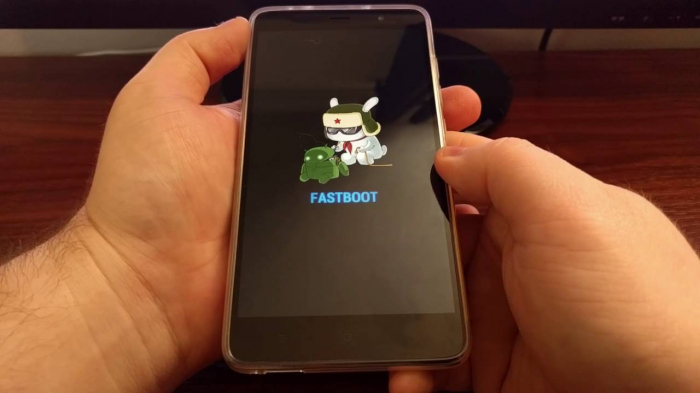
Это программный способ, который не требует замыкания контрольных точек. Учтите, что метод может не сработать на некоторых моделях, выпущенных в 2020–2021 годах. Также часто требуется авторизованный Mi -аккаунт. Проделать такую процедуру можно у специалистов.
Шаг 1: Скачивание необходимых файлов
Перед операцией нужно обязательно провести подготовительные действия, а именно скачать на компьютер некоторые программы и файлы.
2.Далее скачайте adb -драйвера, используя эту ссылку . Установите их, как обычную программу с форматом . exe .
3.Перейдите к скачиванию прошивки, которую будете ставить на телефон. Если хотите перепрошиться на официальную сборку, для загрузки используйте специальный раздел на форуме Mi Community . Распакуйте содержимое архива на системный диск, а саму папку с файлами flash_all и images переименуйте, используя латиницу и цифры.
Шаг 2: Перевод телефона в режим Фастбут
Приступайте к действиям со смартфоном. Переведите его в режим Fastboot, удерживая кнопку питания и снижения громкости. С помощью родного ЮСБ-кабеля подключите устройство к компьютеру.
Теперь нужно войти в EDL . В отдельной статье мы подробно рассказывали, как это сделать. Здесь продублируем главную информацию:
1.На ПК запустите командную строку и вбейте «fastboot devices» для определения телефона. Кавычки не используйте. Потом введите команду «fastboot oem edl» или «fastboot oem reboot-edl» . Если дисплей смартфона погаснет, значит, вход в EDL успешно выполнен. Также проверить корректность подключения можно в диспетчере устройств компьютера. Там должен отображаться порт с названием «Qualcomm Snapdragon HS-USB».
2.Если первый способ с использованием командной строки не сработал, скачайте специальное приложение Fastboot_edl-v2 . Распакуйте архив и запустите файл « Reboot ». Нажмите « Enter » и подтвердите действие.
Шаг 3: Прошивка через Flash Tool
Это финальная процедура, относящаяся непосредственно к прошивке девайса:
1.Откройте ранее установленную утилиту Xiaomi Flash Tool.
2.Нажмите по кнопке «S elect ».
3.Используя встроенный проводник, укажите путь к папке images.
4.Кликнете «Refresh» и подождите, пока утилита определит подключенный телефон.
5.Кнопкой «Clean all» очистите все данные со смартфона.
6.Тапните «Flash», чтобы началась установка прошивки.
Через TestPoint

1.Выключите устройство. Если телефон ушел в постоянную перезагрузку, удерживайте десять секунд кнопки питания и громкости.
2.Снимите крышку смартфона.
3.Аккуратно отсоедините шлейф батареи от материнской платы.
4.Замкните контакты, используя пинцет или другой острый небольшой предмет. Фото TestPoint можно найти в интернете. Расположение контактов отличается у каждой модели.
5.Удерживая замкнутые контакты, подсоедините смартфон к компьютеру через ЮСБ-порт.
6.Проверьте подключение. Для этого зайдите в диспетчер устройств. Там должен отображаться порт «Qualcomm 9080» . После этого можно отпускать контакты.
7.Теперь приступайте к прошивке через Flash Tool, воспользовавшись вышеприведенной инструкцией.
Что делать, если не получается прошить смартфон в режиме EDL
- Используйте оригинальный USB -кабель.
- Убедитесь, что установлены все необходимые драйвера.
- Скачивайте Xiaomi Flash Tool только с надежного источника.
- Если драйвера не ставятся, отключите цифровую подпись.
- Проверьте работоспособность ЮСБ-порта и провода.
- Воспользуйтесь входом через TestPoint , если не получается осуществить вход через Фастбут.
Вот такими способами можно прошить Xiaomi , используя режим EDL . Процедура подходит как для телефонов с заблокированным загрузчиком, так и с разблокированным. В большинстве случаев такая прошивка позволяет восстановить «кирпич». Если же операция не помогла, остается только один выход – обращение в СЦ.
Бывалые владельцы смартфонов Xiaomi как никто другие должны знать, что такое перепрошивка, а также понимать ее значимость для более приятного опыта пользования. Ведь раньше глобальная версия MIUI для многих «прошаренных» пользователей ассоциировалась с чем-то сырым, недоделанным, и для полного юзер-экспириенса существовала масса кастомных прошивок.
Многие умельцы ставили себе прошивки, основанные на китайских версиях MIUI, но адаптированные под наши страны. Они считались гораздо стабильнее, да и обновлялись значительно чаще, что означало появление новых фишек быстрее. А кто-то даже умудрялся находить себе нормально работающее ПО, основанное на «чистом» Андроиде.
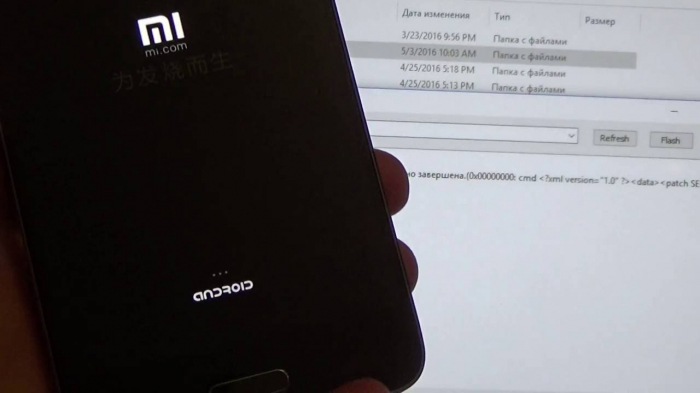
К сожалению, далеко не все попытки перепрошивки приводят к исключительно позитивным результатам. Бывают случаи, когда смартфон «выкобенивается», либо пользователь не следует должным инструкциям, и за этим следует неизбежное – «окирпичивание» устройства. Смартфон попросту не хочет включаться, и никакие привычные действия не помогают вернуть его к жизни.
В данном случае может помочь самая большая крайность – прошивка через TestPoint. Предупреждаем: данный метод крайне нежелательно проводить со смартфоном, если вы не обладаете хотя бы небольшим опытом в разборке и перепрошивке смартфонов. Если же вы уверены в своих силах, то давайте рассмотрим, как прошивать смартфон Xiaomi через TestPoint.
Что же такое TestPoint?

За словом TestPoint скрывается два микроконтакта, которые можно найти на основной плате смартфона. Естественно, просто так увидеть их не получится – для этого придется разбирать телефон. Однако потратив силы и время и разобрав ваше устройство, у вас откроется возможность провести замыкание данных контактов для проведения экстренной прошивки.
А что такое состояние «кирпича» для смартфона?
Слово «кирпич» употребляется к смартфону, не подающему признаков жизни – вы не сможете ни зарядить его, ни подсоединить к компьютеру, ни тем более попробовать использовать оставшийся в батарее заряд для его включения. Смартфон представляет собой бессмысленный кусок пластика.

Также «смерть» смартфона может прийти в виде так называемого бутлупа (bootloop) – состояние, при котором устройство выполняет постоянную перезагрузку, останавливаясь на загрузочном экране и не доводя запуск до логического завершения.
Несмотря на такое удручающее обстоятельство, зачастую состояние «кирпича» не означает полную смерть устройства – его все еще можно восстановить. Для этого и создан экстренный способ оживления устройства через тот самый TestPoint.
Причины доведения устройства Xiaomi до состояния «кирпича»
На самом деле, причин смерти смартфона Xiaomi может быть несметное количество, а некоторые случаи «окирпичивания» не сможет объяснить даже самый опытный профессионал. И все же огромный список всех неосторожностей при неудачной прошивке устройства можно разложить на три группы.
К первой причине относится прерванный процесс прошивки: устройство требовало определенного уровня заряда аккумулятора, чтобы установить новую прошивку, но вы забыли зарядить смартфон хотя бы до 60 процентов, из-за чего не все компоненты программного обеспечения «встали на место».

Второй наиболее часто встречаемой причиной окирпичивания устройства является заражение большим количеством вирусов. Сегодня вирусы не так опасны как раньше, особенно учитывая, что Google развили Android то такого состояния, когда прошивка сама ловит вирусы и не дает им распространяться дальше. Однако вам может не повезти, и вирус все-таки попадет внутрь системных файлов, тем самым доведя его до состояния кирпича.

Еще одной наиболее «популярной» причиной можно считать неправильное использование root-прав. По незнанию пользователь может удалить важные системные файлы, вновь доведя смартфон до состояния бутлупа при первой же перезагрузке или до того же состояния кирпича.
Для чего еще можно использовать прошивку через TestPoint?
Кроме восстановления работоспособности вашего Xiaomi, прошивка через TestPoint также пригодится и в других ситуациях.
Не так давно мы рассказывали вам про AntiRollback на смартфонах Xiaomi – специальное ограничение программистов компании, не дающее откатиться на более старую версию MIUI. Именно с помощью тестпоинта вы сможете «вернуться» на более приятное для вас ПО.
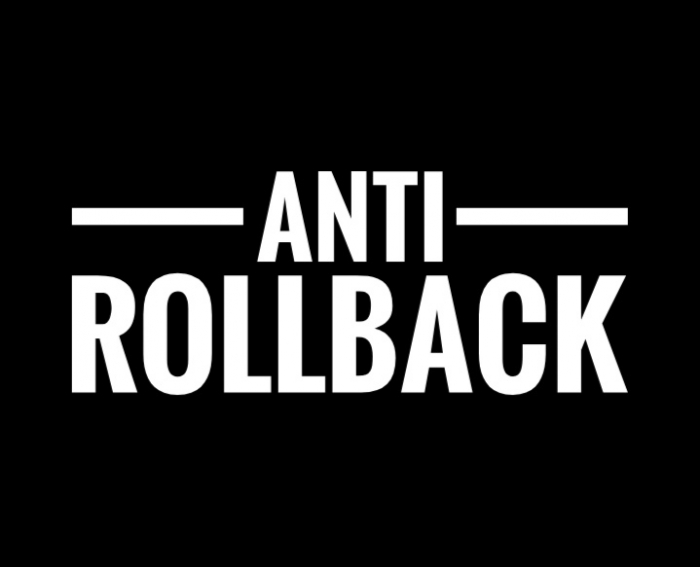
Также уже давно проверено некоторыми умельцами, что благодаря замыканию контактов можно перепрошить КИТАЙСКИЕ версии смартфонов Xiaomi, не прибегая к обязательной процедуре разблокировки загрузчика.
Мы делаем акцент на слове КИТАЙСКИЕ по причине того, что любые манипуляции с глобальными версиями смартфонов от Xiaomi в любом случае приведут к бутлупу – имейте это в виду.
Где находятся контакты на плате Xiaomi?
Перед процедурой прошивки вам необходимо разобрать смартфон и осмотреть основную плату. О том, как правильно снять крышку смартфона Xiaomi, вы можете узнать из нашего недавнего текста.
Дело в том, что у разных смартфонах Xiaomi разное расположение необходимых нам контактов. Поэтому для вас самым простым способом нахождения интересующих вас «точек» на плате будет поиск по тематическим форумам – вбиваем в любом удобном для вас поисковике модель вашего устройства и слова «test point».
Несмотря на такое разнообразие, обнаружить их не так сложно. Эти микроконтакты представляют собой две точки, располагающиеся рядом друг к другу. Пример вы можете увидеть на данном фото.

Процедура прошивки с помощью TestPoint
Первым делом (перед открытием крышки смартфона) нам необходимо полностью отключить устройство. Это особенно важно при бутлупе – если ваш Xiaomi находится в вечной перезагрузке, то необходимо нажать разом все три кнопки (кнопки питания и регулировки громкости) и подержать их в течение 10 секунд. После этого смартфон два раза перезагрузится и окончательно отключится.
Далее нам необходимо снять крышку – здесь мы вновь напоминаем о нашей инструкции.

Подготовка компьютера к перепрошивке
Теперь готовим к прошивке ваш ПК. Сначала скачиваем драйвера для определения смартфона на вашем компьютере – их можно найти по ссылке. После этого устанавливаем программу Mi Flash для непосредственной установки прошивки. Лучше всего установить глобальную версию программы. Также советуем заранее открыть и оставить на экране Диспетчер устройств.
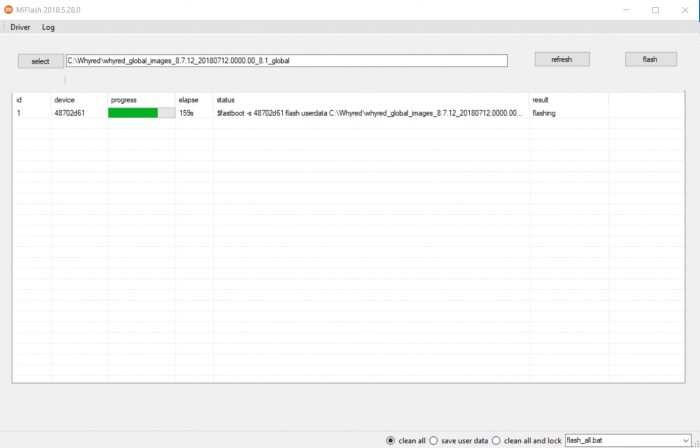
Далее скачиваем необходимую для вашего устройства прошивку. Ее легко можно найти на официальном форуме Xiaomi. Будьте внимательны: вам нужна прошивка для Fastboot! Это очень важно, так как обычный архив для обновления прошивки напрямую с телефона не подойдет. После скачивания архива с прошивкой распакуйте его содержимое на диск C.
Замыкание контактов
Подготовив все необходимые файлы и обнаружив контакты TestPoint на плате вашего устройства, вам придется сделать самое сложное – замкнуть эти самые микроконтакты.

Перед самим замыканием ОБЯЗАТЕЛЬНО отсоединяем шлейф аккумулятора от платы.

Теперь подключаем один конец кабеля от смартфона к ПК – к смартфону на данный момент ничего не подключаем. Для замыкания вам понадобится какой-либо металлический (тонкий) предмет – подойдет скрепка, либо специальный пинцет. Замыкаем контакты, держим их замкнутыми и аккуратно вставляем второй конец провода в смартфон.

После этого начнется подключение устройства в режиме EDL – смотрим за этим процессом в открытом окне Диспетчера устройств. Нам необходимо найти новый порт с названием Qualcomm H5-USB Loader 9008. При его появлении можно убирать замыкание контактов – дальнейшие действия будут проще.

Прошивка смартфона через Mi Flash
Открываем программу Mi Flash, ищем кнопку Refresh, нажимаем на нее и ждем, когда ваш смартфон появится в таблице программы. После его появления, в левом верхнем углу приложения ищем кнопку выбора пути к прошивке и нажимаем Flash – процесс пошел. Обычно он занимает минут 10.
Дожидаемся окончания прошивки – на экране Mi Flash появится зеленая полоска, в которой будет написано слово Success. Теперь необходимо проверить, в действительности ли прошивка прошла успешно. Для этого подсоединяем аккумулятор обратно к плате, включаем смартфон и ждем запуска системы.
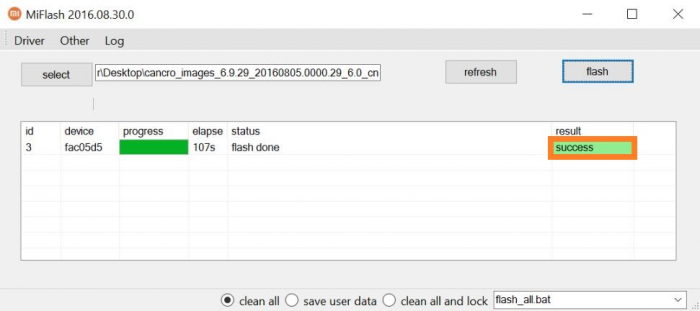
Если все сделано верно, то вы заметите долгожданный экран приветствия и первой настройки устройства. Вбиваем все необходимые данные, заходим в рабочий стол вашего Xiaomi и ОБЯЗАТЕЛЬНО проверяем корректную работу всех служб устройства.
Если же прошивка не прошла, то, к сожалению, единственным способом вернуть жизнь смартфону – посещение сервисного центра.

В любом случае, попробовать данный способ стоит, особенно если смартфон не является вашим основным устройством – как раз можно набить в руку не самых простых задачах. А такой опыт всегда полезен.
Читайте также:


